Comment utiliser l'accès d'assistance sur iPhone et iPad
Divers / / November 16, 2023
Apple s'est également efforcé de rendre ses produits plus confortables et accessibles aux personnes handicapées. Par exemple, vous pouvez activer le Lecteur d'écran VoiceOver sur un Mac pour les malvoyants. Et avec la sortie d’iOS 17 et d’iPadOS 17, Apple a ajouté un nouvel ajout à sa liste de fonctions d’accessibilité.

C’est ce qu’on appelle l’accès assisté. Nous allons vous montrer comment utiliser Assistive Access sur iPhone et iPad. Nous utilisons le Bêta publique d'iOS 17 et d'iPadOS 17 pour ce poste. Et cette fonctionnalité sera disponible lors de la version stable du logiciel plus tard en septembre.
Qu'est-ce que l'accès assisté
L'accès d'assistance est une fonctionnalité d'accessibilité conçue spécifiquement pour les personnes ayant une déficience cognitive. Selon la FCC, « Déficiences cognitives » est un terme qui fait référence à un large éventail de conditions, notamment la déficience intellectuelle, troubles du spectre autistique, maladie mentale grave et persistante, lésion cérébrale, accident vasculaire cérébral, maladie d'Alzheimer et autres démences.
Ainsi, si l'un de vos proches souffre de tels troubles cognitifs, vous pouvez activer l'accès d'assistance sur son iPhone ou iPad pour simplifier l'interface utilisateur de son appareil. Après avoir activé cette fonctionnalité, l'utilisateur ne verra qu'une version allégée du logiciel de son appareil avec les applications de base telles que les appels, les messages, les photos, l'appareil photo et la musique sur l'écran d'accueil.
Cela permettra à l'utilisateur d'accéder plus facilement aux fonctions de base de l'iPhone et de l'iPad. Vous pouvez également utiliser Assistive Touch pour vos grands-parents qui souhaitent disposer des applications de base et trouvent l'interface utilisateur habituelle écrasante et fatigante.
Comment activer l'accès d'assistance sur iPhone
Laissez-nous vous montrer les étapes pour activer l'accès assisté dans iOS. Le processus est le même pour activer Assistive Access sur iPad. Mais avant de continuer, voici quelques points à retenir:
- Enregistrez le Face ID de l'utilisateur pour lequel vous allez configurer l'accès d'assistance
- Configurez « Hey Siri » en utilisant la voix de la personne.
- Assurez-vous que l'iPhone ou l'iPad est connecté à un réseau Wi-Fi ou cellulaire.
Après avoir pris en compte les points ci-dessus, voici comment procéder à la configuration.
Étape 1: Ouvrez l'application Paramètres sur l'iPhone ou l'iPad.

Étape 2: Faites défiler vers le bas et appuyez sur Accessibilité.

Étape 3: Faites défiler vers le bas et appuyez sur Accès assisté.

Étape 4: Appuyez sur Configurer l'accès d'assistance.
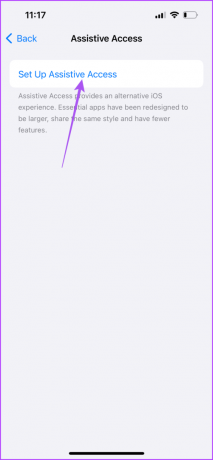
Étape 5: Appuyez sur Continuer sur l'écran de démarrage.

Étape 6: Appuyez à nouveau sur Continuer pour confirmer votre identifiant Apple. Si vous souhaitez en ajouter un nouveau, sélectionnez Modifier l'identifiant Apple.

Étape 7: Sélectionnez l’apparence des icônes d’application pour Assistive Access et appuyez sur Continuer.

Étape 8: Appuyez sur l'icône Plus à côté pour ajouter les applications à Assistive Access que vous souhaitez que la personne utilise.
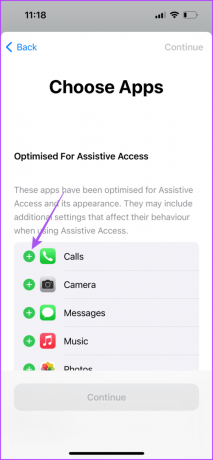
Étape 9: Sélectionnez la fonctionnalité de l'application que vous souhaitez activer et appuyez sur Continuer.
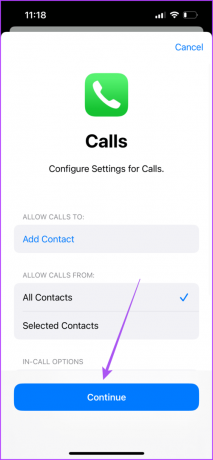
Vous pouvez également choisir d’autres applications que celles de base.
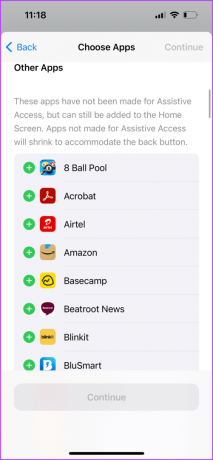
Étape 10 : Une fois la sélection de votre application terminée, appuyez sur Continuer dans le coin supérieur droit.
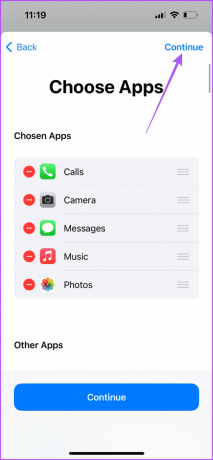
Étape 11: Appuyez sur Continuer pour continuer.

Étape 12: Appuyez sur Continuer pour définir le mot de passe pour l'accès d'assistance que vous et l'utilisateur devez connaître.

Étape 13: Confirmez le mot de passe et continuez.
Étape 14: Une fois la configuration terminée, appuyez sur Démarrer l'accès assisté.
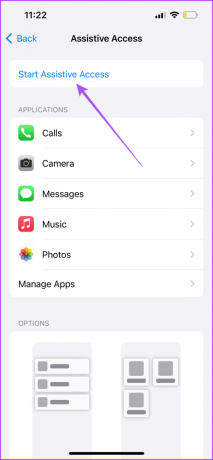
Entrez le mot de passe et votre iPhone ou iPad mettra quelques secondes pour lancer le mode d'accès assisté.
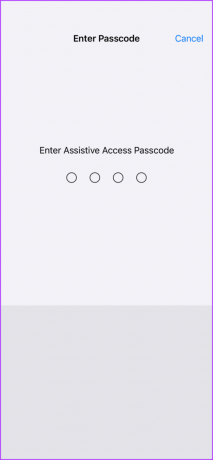
Après l'avoir activé, la personne peut utiliser Assistive Access pour accéder facilement à toutes les applications sélectionnées.

Il y aura un seul bouton de navigation en bas pour une utilisation facile et la taille du texte augmentera pour une meilleure lisibilité.
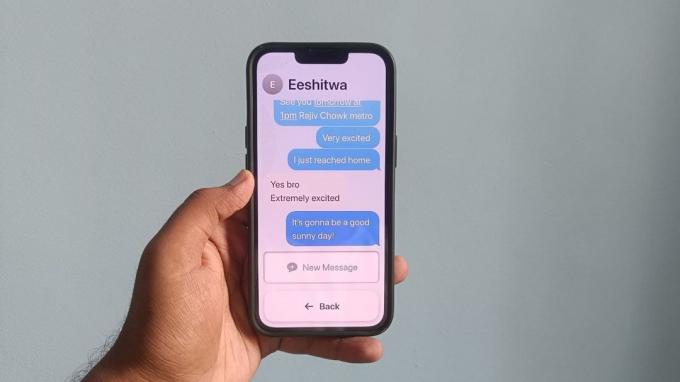
Comment désactiver l'accès d'assistance sur iPhone
Pour désactiver l'accès d'assistance, appuyez simplement trois fois sur le bouton d'alimentation de votre iPhone et entrez le mot de passe pour quitter le mode. Notez que vous devrez désactiver Assistive Access pour mettre à jour la version du logiciel de votre iPhone ou iPad.

Comment modifier les paramètres d'accès d'assistance sur iPhone
Voici comment modifier et apporter des modifications à l’accès d’assistance sur votre iPhone.
Étape 1: Ouvrez l'application Paramètres sur votre iPhone.

Étape 2: Faites défiler vers le bas et appuyez sur Accessibilité.

Étape 3: Faites défiler vers le bas et appuyez sur Accès assisté.

Étape 4: Vous pouvez apporter des modifications à l'accès d'assistance, comme supprimer les applications sélectionnées, ajouter un fond d'écran, modifier l'apparence de l'application, etc.


Vous pouvez également activer Siri pour l'accès assisté et modifier le mot de passe.

Utiliser l'accès d'assistance sur iPhone et iPad
Cette fonctionnalité améliorera la facilité d'accès à l'iPhone et à l'iPad pour les utilisateurs ayant des déficiences cognitives ou pour les personnes âgées de votre maison. Une autre caractéristique est le atténuation automatique des lumières clignotantes lorsque vous regardez des vidéos sur iPhone et iPad.
Dernière mise à jour le 21 juillet 2023
L'article ci-dessus peut contenir des liens d'affiliation qui aident à soutenir Guiding Tech. Cependant, cela n’affecte pas notre intégrité éditoriale. Le contenu reste impartial et authentique.

Écrit par
Paurush s'intéresse à iOS et Mac tout en rencontrant Android et Windows. Avant de devenir écrivain, il a produit des vidéos pour des marques comme Mr. Phone et Digit et a travaillé brièvement comme rédacteur. Pendant son temps libre, il assouvit sa curiosité pour les plateformes de streaming et les appareils comme Apple TV et Google TV. Le week-end, il est cinéphile à plein temps et essaie de réduire sa liste de surveillance interminable, la rallongeant souvent.



